Encontrar o erro "Uma partição de sistema EFI é necessária para iniciar" durante uma instalação ou processo de inicialização do Windows pode ser frustrante, especialmente se você não souber o que isso significa.
Quando eu tentei instalar o EndeavourOS, recebi essa mensagem de que uma partição de sistema EFI é necessária para iniciar. Tentei tantos métodos, mas nada funcionou. - reddit.com
Esse problema ocorre geralmente em sistemas baseados em UEFI quando o sistema não consegue encontrar ou acessar uma Partição de Sistema EFI (ESP) válida, que é essencial para inicializar o Windows corretamente.
Neste guia, vamos explicar como resolver esse problema de forma eficaz. Basta continuar lendo.
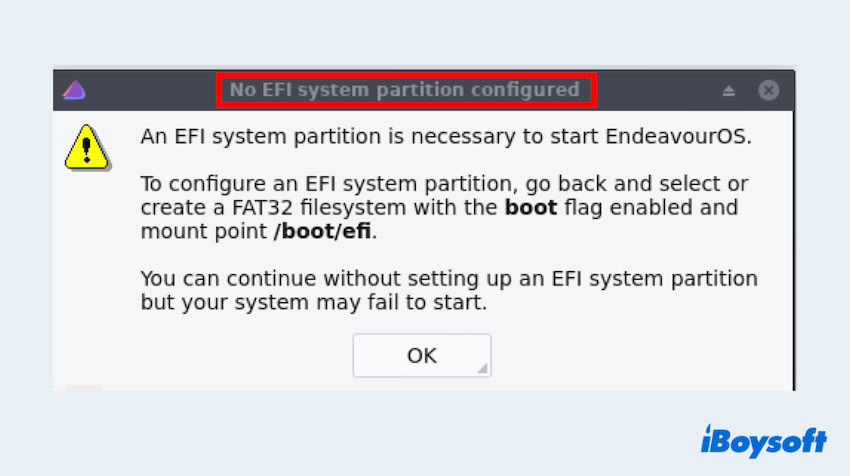
Aqui testamos e resumimos algumas correções para o erro "Uma partição de sistema EFI é necessária para iniciar", tente uma por vez. E lembre-se de recuperar e fazer backup de todos os dados primeiro.
Método 1: Use o DiskPart para criar/configurar a partição EFI
Se a partição EFI estiver ausente ou configurada incorretamente, você pode criá-la ou configurá-la manualmente usando o DiskPart, uma ferramenta poderosa de gerenciamento de disco.
- Insira uma unidade USB/DVD inicializável do Windows. (Você deve preparar uma antes.)
- Reinicie o seu computador e inicialize a partir da USB. (Você pode precisar pressionar F12, ESC, ou F9 para escolher o dispositivo de inicialização.)
- Na tela de instalação do Windows, clique em Avançar, depois escolha Reparar o seu computador.
- Vá para Corrigir > Opções Avançadas > Prompt de Comando.
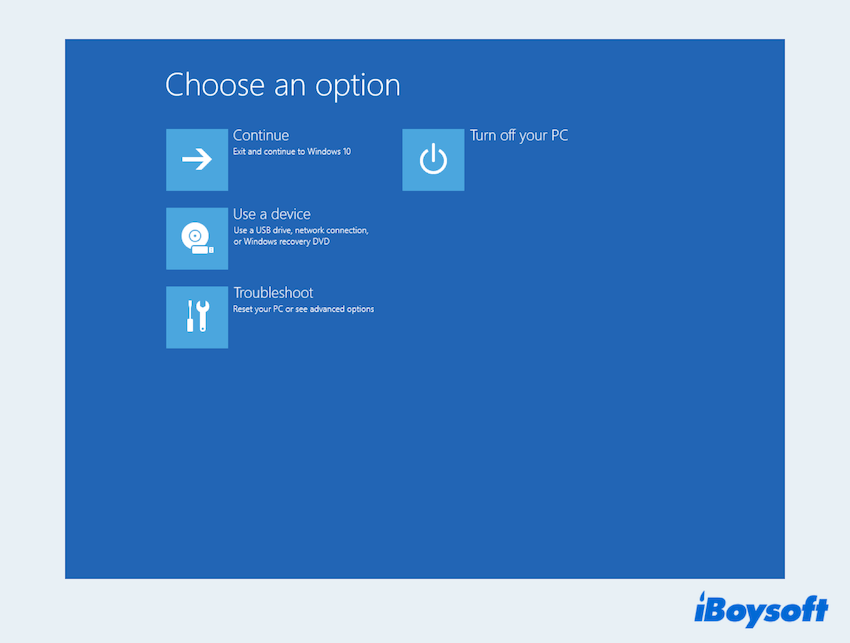
- Digite os seguintes comandos um por um:
diskpart
list disk (Identifique o disco do seu sistema)
select disk 0 (Substitua o disco 0 pelo número correto do disco)
list partition - Se você não ver uma partição FAT32 de ~100–300MB (a EFI), crie uma:
create partition efi size=300
format quick fs=fat32
assign letter=s
exit - Em seguida, reconstrua os arquivos de inicialização:
bcdboot C:\Windows /s S: /f UEFI
(Substitua C: pela letra de unidade real da sua instalação do Windows se for diferente.)
Método 2: Marcar a partição EFI como ativa
Às vezes a partição EFI existe mas não está marcada corretamente. Marcar como ativa garante que o sistema saiba de onde inicializar.
- Repita os passos 1-4 no Método 1 para abrir o Prompt de Comando.
- Digite os seguintes comandos um por um:
diskpart
select disk 0
list partition
select partition 1 (Escolha a partição EFI entre as listadas)
assign letter=s
exit
bcdboot C:\Windows /s S: /f UEFI
Se conseguir consertar aqui, por favor compartilhe este post.
Método 3: Reconstruir os Dados de Configuração de Inicialização (BCD)
Se a configuração de inicialização estiver corrompida, você pode reconstruí-la manualmente em BCD.
- Repita os passos 1-4 no Método 1 para abrir o Prompt de Comando.
- Digite os seguintes comandos um por um.
bootrec /fixboot
bootrec /scanos
bootrec /rebuildbcd
Nota: No Windows 10/11, bootrec /fixboot pode retornar "Acesso negado". Se isso acontecer, pule e use o comando bcdboot conforme mostrado nos passos anteriores.
Método 4: Verificar as configurações da BIOS/UEFI
Configurações incorretas da BIOS podem causar problemas de inicialização e erros relacionados à EFI, como Uma partição de sistema EFI é necessária para iniciar.
- Reinicie o seu computador e entre na BIOS/UEFI (normalmente pressionando F2, DEL ou ESC durante a inicialização).
- Assegure-se do seguinte:
Modo de Inicialização UEFI está ativado (não Legacy ou CSM).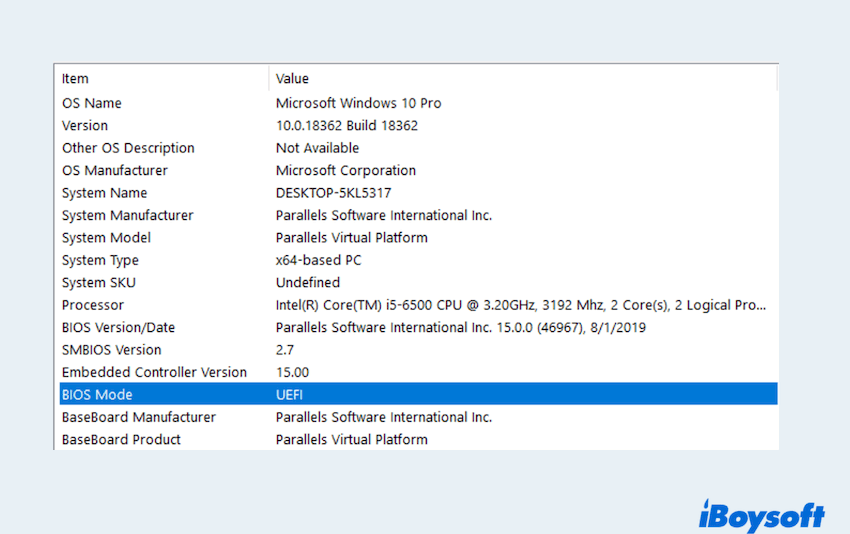
O Secure Boot está ativado ou desativado dependendo das necessidades do seu sistema.
O Drive está configurado como dispositivo de inicialização primário.
Aplicar as configurações corretas permitirá que o Windows detecte corretamente a partição EFI.
Você conseguiu? Por favor, compartilhe nosso post.
Dicas bônus: Evite problemas comuns da EFI
Para prevenir o erro "Uma Partição de Sistema EFI é necessária para iniciar" no futuro, mantenha estas dicas em mente:
- Sempre use o estilo de partição GPT ao instalar o Windows no modo UEFI.
- Não delete a partição EFI ao usar gerenciadores de partição a menos que saiba como recriá-la.
- Avoid misturar modos de inicialização BIOS (Legacy) e UEFI no mesmo sistema.
- Faça backup de dados importantes antes de modificar partições ou realizar reparos no sistema.
- Utilize mídia de instalação oficial do Windows para evitar complicações no setup.
O erro "Uma Partição de Sistema EFI é necessária para iniciar" geralmente aparece durante a instalação ou inicialização do Windows quando o sistema não consegue localizar ou acessar a partição EFI. Embora possa parecer complexo, geralmente é resolvido pelos métodos acima.
Siga cuidadosamente os passos deste guia e você será capaz de restaurar seu sistema e voltar ao trabalho em pouco tempo. Se ainda estiver preso, considere usar recuperação de dados profissional como iBoysoft Data Recovery for Windows ou serviços de reparo do Windows.